Planen und Erstellen organisationsweiter Teams
Organisationsweite Teams bieten eine automatische Möglichkeit für jeden in einer kleinen bis mittelgroßen Organisation, Teil eines einzelnen Teams für die Zusammenarbeit oder Ankündigungen zu sein.
Mit organisationsweiten Teams können Sie ganz einfach ein öffentliches Team erstellen, das jeden Benutzer in der Organisation einbezieht und die Mitgliedschaft mit Active Directory auf dem neuesten Stand hält, wenn Benutzer der Organisation beitreten und diese verlassen.
Nur globale Administratoren können organisationsweite Teams erstellen, und derzeit ist ein organisationsweites Team auf Organisationen mit maximal 10.000 Benutzern beschränkt. Außerdem gibt es eine Beschränkung auf fünf organisationsweite Teams pro Mandant. Wenn diese Anforderungen erfüllt sind, sehen globale Administratoren organisationsweit als Option, wenn sie ein Team Neu erstellen möchten.
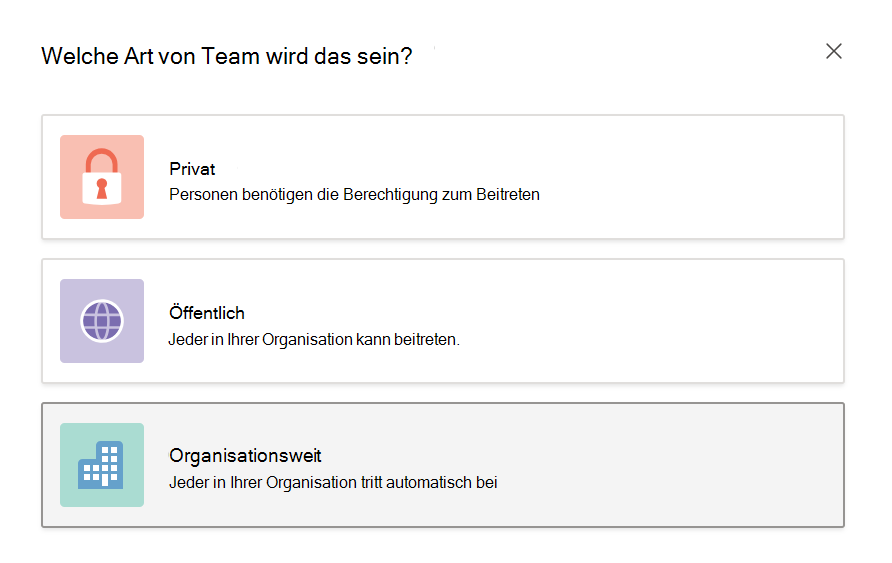
Wenn ein organisationsweites Team erstellt wird, werden alle globalen Administratoren und Teams-Dienstadministratoren als Teambesitzer und alle aktiven Benutzer als Teammitglieder hinzugefügt. Nicht lizenzierte Benutzer werden dem Team ebenfalls hinzugefügt. Wenn ein nicht lizenzierter Benutzer sich zum ersten Mal bei Teams anmeldet, wird dem Benutzer eine Microsoft Teams Exploratory-Lizenz zugewiesen. Um mehr über die Exploratory-Lizenz zu erfahren, lesen Sie Verwalten der Microsoft Teams Exploratory-Lizenz.
Diese Kontotypen werden Ihrem organisationsweiten Team nicht hinzugefügt:
- Konten, bei denen die Anmeldung gesperrt ist
- Gäste
- Ressourcen- oder Dienstkonten (z. B. Konten, die mit automatischen Telefonzentralen und Anrufwarteschleifen verbunden sind)
- Raum- oder Gerätekonten
- Konten, die durch ein freigegebenes Postfach gesichert sind
Da das Verzeichnis Ihrer Organisation aktualisiert wird, um neue aktive Benutzer einzuschließen oder Konten von Benutzern zu deaktivieren, die nicht mehr in Ihrem Unternehmen arbeiten, werden Änderungen automatisch synchronisiert und die Benutzer dem Team hinzugefügt oder daraus entfernt. Teammitglieder können ein organisationsweites Team nicht verlassen. Als Teambesitzer können Sie bei Bedarf Benutzer manuell hinzufügen oder entfernen.
Beachten Sie beim Erstellen eines organisationsweiten Teams Folgendes:
Sie können bis zu fünf organisationsweite Teams für Ihren Microsoft 365 Mandanten erstellen.
Jedes organisationsweite Team kann bis zu 10.000 Mitglieder umfassen.
Wenn beim Erstellen eines Teams die Option organisationsweit nicht angezeigt wird und Sie ein globaler Administrator sind, wurde das Feature entweder möglicherweise noch nicht für Ihren Mandanten eingeführt, oder Sie haben das Limit von fünf organisationsweiten Teams erreicht, oder Ihre Organisation hat möglicherweise mehr als das aktuelle Größenlimit von 10.000 Mitgliedern. Dieser Grenzwert kann in Zukunft erhöht werden.
Räume, die nicht Teil einer Raumliste sind, Geräte und Ressourcenkonten, können dem organisationsweiten Team hinzugefügt oder synchronisiert werden. Teambesitzer können diese Konten ganz einfach wieder aus dem Team entfernen.
Alle Aktionen des Systems zum Hinzufügen oder Entfernen von Mitgliedern werden im Kanal "Allgemein" gepostet. Der Kanal wird außerdem im Teams-Client mit "Neue Aktivität" gekennzeichnet.
Ein organisationsweites Team neu erstellen
Wenn Sie ein organisationsweites Team neu erstellen möchten, führen Sie die folgenden Schritte aus:
Wählen Sie im Teams-Client auf der linken Seite der App Teams aus, und wählen Sie dann am unteren Rand Ihrer Teams-Liste Einem Team beitreten oder ein Team erstellen aus.
Fahren Sie mit der Maus über die Karte „Erstellen eines Teams“ und wählen Sie Team erstellen aus.
Wählen Sie Neu erstellen auf der Seite Ein Team erstellen aus.
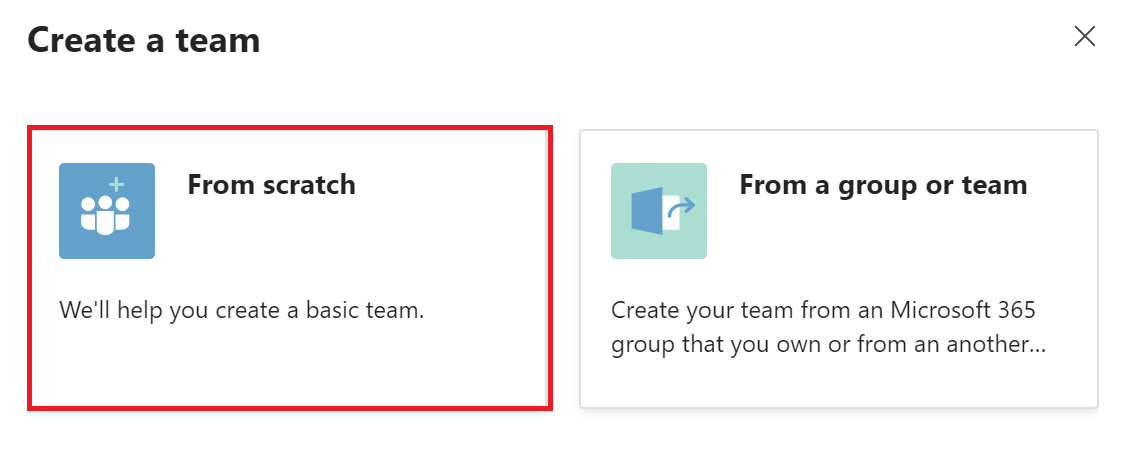
Auf der Seite Welche Art von Team wird dies sein? wählen Sie organisationsweit aus.
Definieren Sie Folgendes auf der Seite Einige kurze Details zu Ihrem organisationsweiten Team:
Teamname
Beschreibung
Wählen Sie Erstellen aus.
Erstellen eines organisationsweiten Teams aus einem vorhandenen Team
Wenn Sie das soeben erstellte Team in ein organisationsweites Team ändern möchten, führen Sie die folgenden Schritte aus.
Wählen Sie im Teams-Client auf der linken Seite der App Teams aus.
Wählen Sie ... neben dem Team aus, das Sie ändern möchten.
Wählen Sie im Dropdownmenü Team bearbeiten aus.
Ändern Sie die Datenschutzebene in organisationsweit.
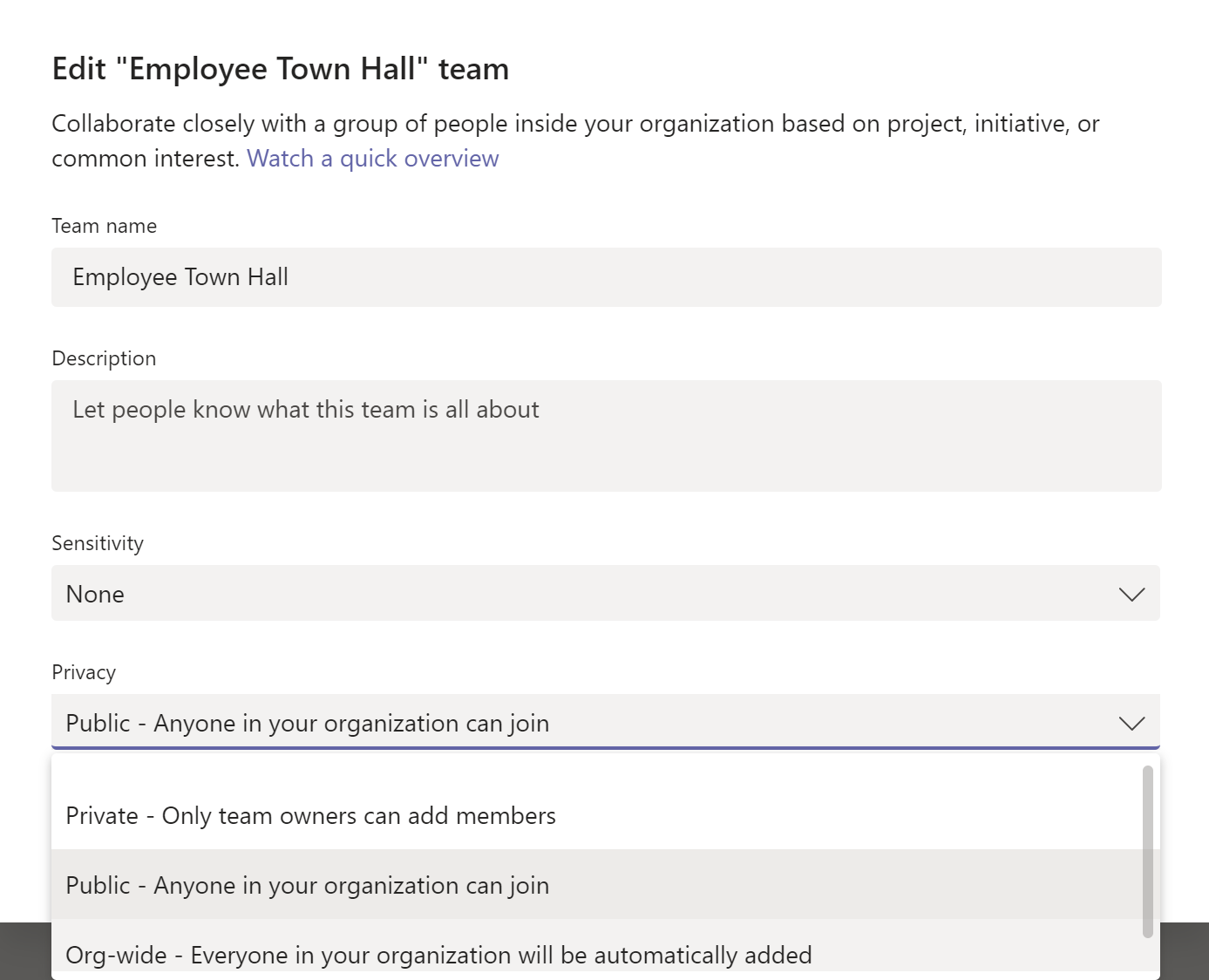
Wählen Sie Fertig aus, um die Änderungen anzuwenden.
Bewährte Methoden
Um organisationsweite Teams optimal zu nutzen, sollten Sie die bewährten Methoden aus der folgenden Tabelle berücksichtigen:
| Bewährte Methode | Beschreibung |
|---|---|
| Nur Teambesitzern das Posten im Kanal "Allgemein" gestatten | Reduzieren Sie Anzahl der Beiträge, indem Sie nur Teambesitzer im Kanal "Allgemein" posten lassen. 1. Wechseln Sie zum Team, suchen Sie den Kanal „Allgemein“, und wählen Sie dann ... Weitere Optionen>Kanal verwalten aus. 2. Klicken Sie auf der Registerkarte Kanaleinstellungen auf Berechtigungen, und wählen Sie dann Nur Besitzer können Nachrichten senden aus. |
| Deaktivieren @team und @[Teamname] Erwähnungen | Reduzieren Sie @mentions, damit sie nicht die gesamte Organisation überlasten. 1. Gehen Sie zum Team und klicken Sie auf ... Weitere Optionen>Team verwalten. 2. Klicken Sie auf der Registerkarte Einstellungen auf @mentions> deaktivieren Sie die Option "Mitglieder anzeigen" auf @team oder @[Teamname]. |
| Wichtige Kanäle automatisch anzeigen | Wichtige Kanäle anzeigen, um sicherzustellen, dass jeder in Ihrer Organisation sich an bestimmten Unterhaltungen beteiligt. |
| Richten Sie eine Kanalmoderation ein | Erwägen Sie das Einrichten einer Kanalmoderation und übertragen Sie ausgewählten Teammitgliedern die Moderatorfunktionen. (Wenn die Moderation eingerichtet ist, wird Teambesitzern automatisch die Moderatorfunktion zugewiesen.) Moderatoren können steuern, wer in einem Kanal einen neuen Beitrag erstellen kann. Außerdem können sie Moderatoren hinzufügen und entfernen, entscheiden, ob Teammitglieder auf vorhandene Kanalnachrichten antworten können und steuern, ob Bots und Connectoren Kanalnachrichten senden dürfen. |
| Entfernen Sie Konten, die möglicherweise nicht dazugehören | Auch wenn Mitglieder ein organisationsweites Team nicht verlassen können, kann ein Teambesitzer die Teamliste verwalten, indem er Konten entfernt, die nicht dazugehören. Stellen Sie sicher, dass Sie Teams zum Entfernen von Benutzern aus Ihrem organisationsweiten Team verwenden. Wenn Sie eine andere Möglichkeit zum Entfernen eines Benutzers verwenden, z. B. das Microsoft 365 Admin Center oder das Entfernen aus einer Gruppe in Outlook, wird der Benutzer möglicherweise wieder zum organisationsweiten Team hinzugefügt. |